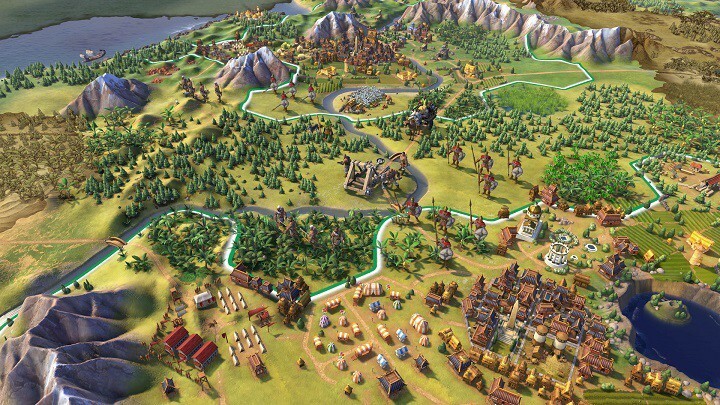
Este software manterá seus drivers ativos e funcionando, protegendo-o contra erros comuns de computador e falhas de hardware. Verifique todos os seus drivers agora em 3 etapas fáceis:
- Baixar DriverFix (arquivo de download verificado).
- Clique Inicia escaneamento para encontrar todos os drivers problemáticos.
- Clique Atualizar drivers para obter novas versões e evitar o mau funcionamento do sistema.
- DriverFix foi baixado por 0 leitores este mês.
Civilization VI é um jogo excelente e desafiador. Nele, você precisará atualizar seu exército, indústria e economia ao mesmo tempo, mantendo um olho em suas fronteiras, porque você nunca sabe quando um inimigo pode atacar.
Este jogo de estratégia permite que você desenvolva sua civilização individual de uma pequena tribo para uma grande nação capaz de controlar todo o planeta. Tão interessante quanto Civilização VI pode ser, a experiência de jogo às vezes é severamente limitada devido a Vários problemas
que incluem travamentos do jogo, erros de carregamento, bugs de controle e muito mais. A boa notícia é que a maioria desses bugs pode ser corrigida.Corrigir bugs do Civilization VI
O jogo não começa devido a .dll em falta
1. Este é um problema com o Visual C ++ Redistributable. Primeiro, desinstale as versões que você já possui.
2. Reinicie o seu computador.
3. Vá para a página da Microsoft e baixe o mais recente Visual C ++ redistribuível para Visual Studio 2015. Baixe as duas versões (x64 e x86).
Civilization VI não começa: nenhuma mensagem de erro específica
- Instale a atualização para Universal C Runtime no Windows (para usuários do Windows 7, 8.1)
- Reinstalar Visual C 2015 Redistribuir externamente
- Atualize o Windows
- Instalar KB2919442 e KB2919355 (para Windows 8.1)
Como consertar bugs de áudio
A maioria dos problemas de áudio pode ser resolvida diminuindo a qualidade do som. Vamos para Som dentro Painel de controle> selecione seu dispositivo de reprodução> toque Propriedades > vá para Avançado e diminuir a qualidade.
O progresso do Civilization VI não salvará
Esta inseto é provavelmente causado pela conta com a qual você está conectado. Certifique-se de estar conectado com sua conta de usuário original, não com sua conta de e-mail. Certifique-se de que sua conta de usuário e conta de e-mail tenham os privilégios necessários para permitir que você salve o progresso do jogo.
1. Vamos para Meus documentos > Pasta Civilization VI de Sid Meier> crie um novo “Meus jogos" pasta.
2. Clique com o botão direito na pasta> selecione o Propriedades botão.
3. Vou ao Segurança guia> clique Editar > Adicionar para adicionar um usuário> digite seu endereço de e-mail completo na caixa e clique em “Verificar nome” para que o jogo reconheça a conta de e-mail. Execute esta ação nas pastas “Meus Jogos” e “Civ 6” para se certificar de que a conta de e-mail possui os privilégios necessários para a pasta Civilization 6.
Como desligar o ciclo da unidade
Quando você tem um grande número de unidades para controlar, especialmente quando em guerra, você definitivamente não quer que o jogo ciclo automático para um trabalhador do outro lado do mapa.
Civilization VI pula automaticamente para a próxima unidade disponível, o que é extremamente irritante porque a próxima unidade geralmente está localizada do outro lado do mapa.
Muitos jogadores perderam batalhas porque moveram unidades acidentalmente na direção errada quando a câmera saltou, mas não trocaram de unidades imediatamente.
1. Vamos para Documentos / Meus jogos / Sid Meier’s Civilization VI / Usuário
2. Abrir Options.txt > pressione Ctrl + F “ciclo automático“.
3. Isso deve levá-lo à linha: ; A seleção muda automaticamente para a próxima unidade disponível? (0 = não, 1 = sim) AutoUnitCycle 1
4. Altere o último caractere, o 1, para 0. Salve as alterações e seu problema estará resolvido.
Correção: as posições iniciais da IA estão muito perto de seu acampamento
1. Vamos para SteamsteamappscommonSid Meier’s Civilization VIBaseAssetsMapsUtility> abrir AssignStartingPlots.luuma.
2. Encontre a linha com local iMaxStart = GlobalParameters. STARTDISTANCE_MAJOR_CIVILIZATION ou 9. Deve estar na função AssignStartingPlots: _MajorCivBuffer (plot).
3. Edite o número no final para o número de ladrilhos que você deseja minimamente entre as parcelas iniciais. Altere para 20 ou acima.
4. Vá para GlobalParameters. START_DISTANCE_MAJOR_CIVILIZATION pode ser encontrado em SteamsteamappscommonSid Meier’s CivilizationVIBaseAssetsGameplayData / GlobalParameters.xml. Defina este valor também, definindo-o como 20 ou acima.
Correção: pare as ofertas de bugging da AI
1. Vamos paraSteamsteamappscommonSid Meier’s Civilization VIBaseAssetsGameplayData / GlobalParameters.xml Arquivo.
2. Use os valores abaixo para garantir que a oferta de IA se torne mais rara
Como girar a câmera
Basta segurar ALT e clicar e arrastar na direção desejada.
Como mudar o movimento da câmera para WASD
Você pode editar as funções DefaultKeyDownHandler e DefaultKeyUpHandler no Civilização VIBaseAssetsUIWorldInput.lua Arquivo. Mude as chaves. VK_
Além disso, desvincule as teclas WASD de outras funções. Você pode encontrar a lista de mudanças necessárias em este tópico do Reddit. Para obter um guia detalhado sobre a câmera, você pode verificar este tópico do Reddit.
Como fazer as dicas de ferramentas aparecerem mais rápido
1. Abrir C: Arquivos de programa (x86) SteamsteamappscommonSid Meier’s Civilization VIBaseAssetsUIToolTips
2. Abra o PlotToolTip.lua no Notepad ++ e vá para linha 32 (TIME_DEFAULT_PAUSE local: número = 1,1;).
3. Altere o 1.1; no final para 0,2; A dica de ferramenta agora aparecerá mais cedo.
4. Na mesma pasta, abra PlotToolTip.xml.
5. Mude a linha 4 (). Altere o número em Velocidade = ”4 ″ para o que quiser: mais alto = mais rápido.
Como aumentar o tamanho da fonte
1. Vamos para SteamSteamAppscommonSid Meier’s Civilization VIBaseAssetsUIFonts
2. Vamos para Civ6_FontStyles_EFIGS.xml e abra o arquivo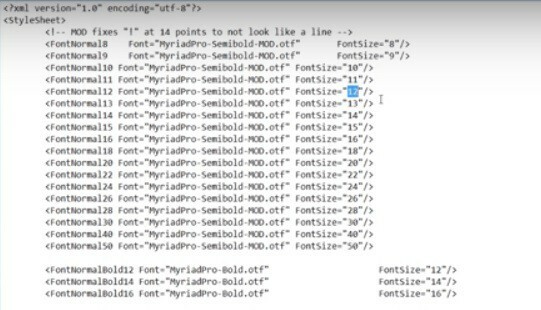
3. Altere o tamanho da fonte de acordo com a resolução que você está usando no momento. Mudar o FontNormal8 linha para FontNormal10 ou superior. Veja o exemplo abaixo: à esquerda está o arquivo original e à direita está o arquivo modificado.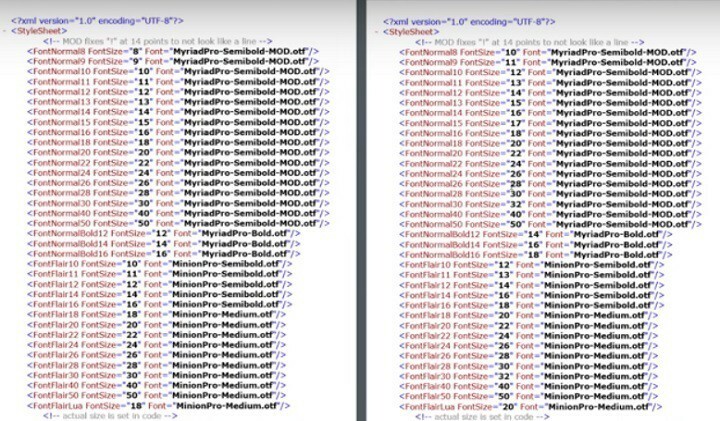
Como definir uma resolução personalizada para o modo de janela
1. Vá para Documentos / MeusJogos / Sid Meier’s Civilization VI> abra o AppOptions Arquivo
2. Altere o valor para as seguintes opções:; Renderizar a largura em pixels e; Renderizar a altura em pixels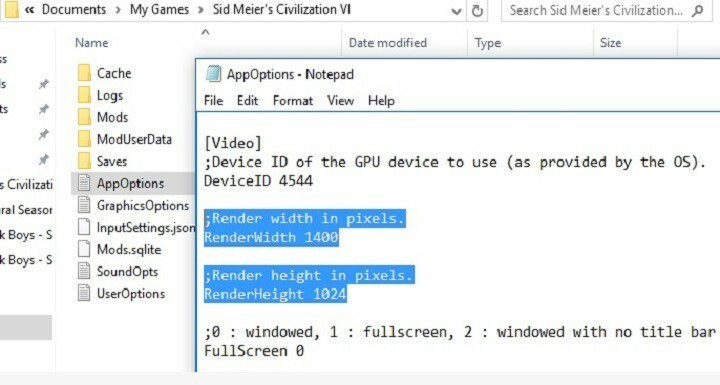
Como dimensionar o minimapa
1. Vá para C: Arquivos de programas (x86) SteamsteamappscommonSid Meier’s Civilization VIBaseAssetsUI> abra MinimapPanel.xml
2. Vá para a linha “Amostrador = ”Linear” Tamanho = ”256,256 ″>” que controla o tamanho do minimapa. Aumentando o primeiros 256 aumentará o tamanho do mapa.
Esses são os problemas e bugs mais frequentes que afetam os jogadores de Civilization VI. Se este artigo não oferece uma resposta para sua pergunta, use a seção de comentários abaixo para nos contar mais sobre os bugs específicos que você está enfrentando.
Atualizaremos este artigo assim que encontrarmos uma solução alternativa para o seu problema.
HISTÓRIAS RELACIONADAS QUE VOCÊ PRECISA VERIFICAR:
- Correção: Civilization V não funciona mais no Windows 10
- Como consertar problemas comuns do Battlefield 1
- Correção: Shadow Warrior 2 trava ao carregar missões


